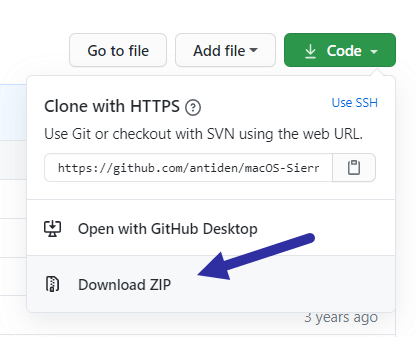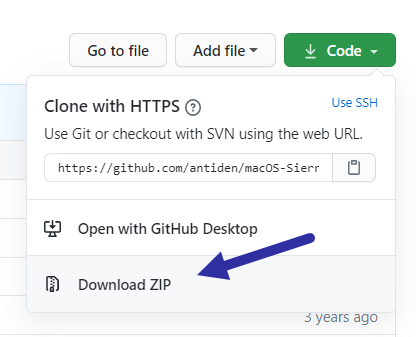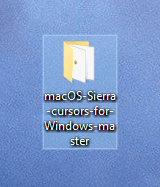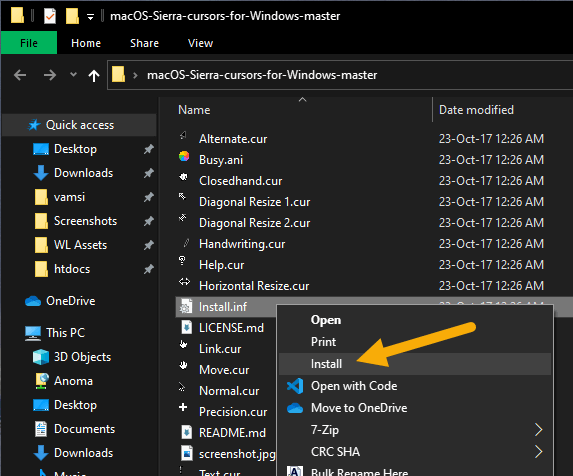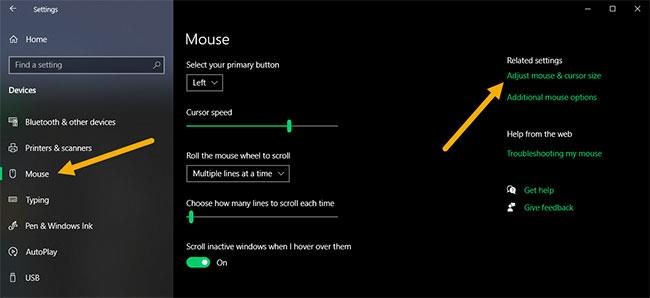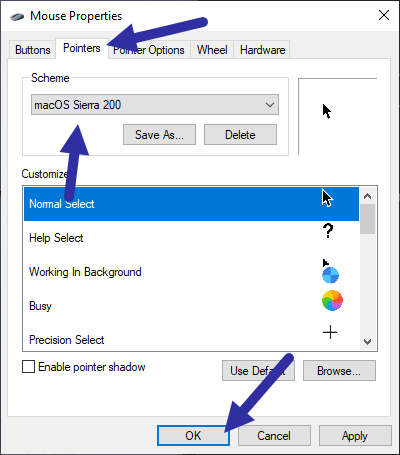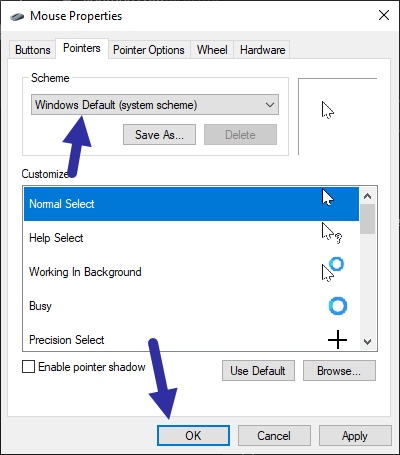Ja jums patīk Mac peles rādītāji, varat tos instalēt arī operētājsistēmā Windows 10. Tālāk ir norādītas darbības, kas jāveic, lai instalētu Mac peles rādītājus operētājsistēmā Windows 10.
Kā instalēt Mac kursoru operētājsistēmā Windows 10
Lai Windows kursors izskatītos kā macOS kursors, veiciet šeit norādītās darbības.
1. Vispirms apmeklējiet šo Github lapu , lai lejupielādētu operētājsistēmai Windows paredzētos macOS Sierra kursorus.
2. Šajā lapā noklikšķiniet uz nolaižamās izvēlnes Kods un atlasiet opciju Lejupielādēt kā zip . Tas ielādēs kursora pakotni.
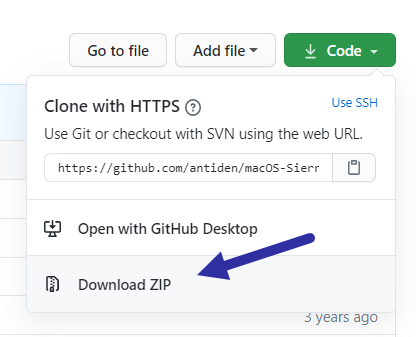
Lejupielādējiet kursora pakotni
3. Pēc zip faila lejupielādes izvelciet mapi uz darbvirsmu.
4. Atveriet izvilkto mapi.
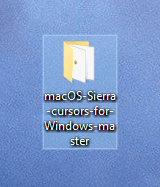
Atveriet izvilkto mapi
5. Atrodiet failu "Install.inf".
6. Ar peles labo pogu noklikšķiniet uz faila "Install.inf" un atlasiet Instalēt.
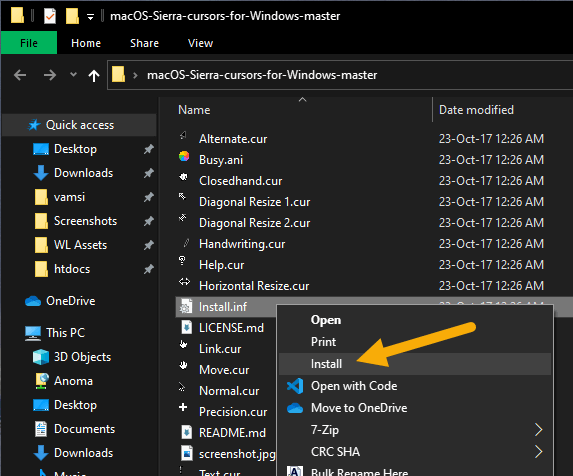
Ar peles labo pogu noklikšķiniet uz faila "Install.inf" un atlasiet Instalēt
7. Ja redzat UAC (User Access Control) uzvedni, noklikšķiniet uz Jā.
8. Operētājsistēmā Windows esat instalējis Mac kursoru. Tagad jums tie jāpiemēro.
9. Lai lietotu macOS kursoru operētājsistēmā Windows, atveriet lietotni Iestatījumi .
10. Dodieties uz lapu Ierīces.
11. Dodieties uz peles lapu.
12. Noklikšķiniet uz saites Papildu peles opcijas.
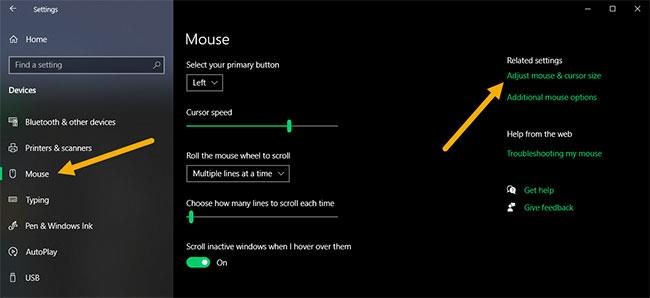
Noklikšķiniet uz saites Papildu peles opcijas
13. Dodieties uz cilni Norādes.
14. Nolaižamajā izvēlnē Shēma atlasiet macOS Sierra 200 .
15. Noklikšķiniet uz Labi.
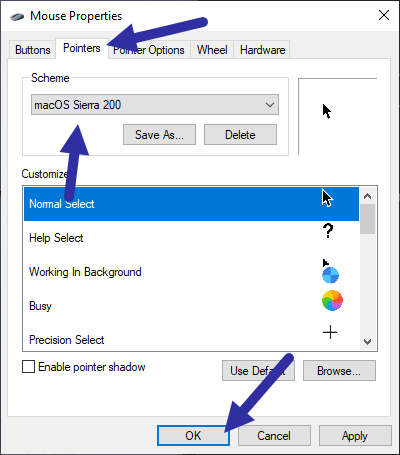
Noklikšķiniet uz Labi
Tas ir viss! Tiklīdz noklikšķināsit uz pogas Labi , sistēma Windows lietos macOS kursoru operētājsistēmā Windows 10. Faktiski jūs varat uzreiz redzēt jauno kursoru darbībā.
Ja saglabājot izmaiņas, tiek parādīta uzvedne Aizstāt shēmu , noklikšķiniet uz Nē.
Piezīme : ja nevarat lejupielādēt Mac kursoru no Github, šeit ir tiešās lejupielādes saite .
Atjaunojiet noklusējuma Windows kursoru
Ja nepieciešams, varat atiestatīt sākotnējos Windows kursorus. Lūk, kā to izdarīt.
1. Atveriet iestatījumus , izmantojot īsinājumtaustiņu Win+ I.
2. Atveriet lapu Ierīces > Pele .
3. Noklikšķiniet uz saites Papildu peles opcijas .
4. Dodieties uz cilni Norādes.
5. Nolaižamajā izvēlnē Shēma atlasiet Windows Default (Sistēmas shēma) .
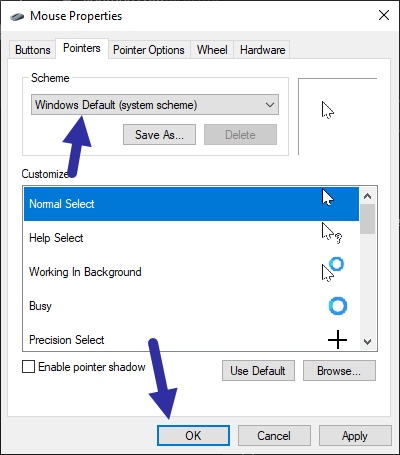
Nolaižamajā izvēlnē Shēma atlasiet Windows noklusējums (sistēmas shēma).
6. Noklikšķiniet uz pogas Lietot > Labi .
7. Tiklīdz būsiet saglabājis izmaiņas, Windows noklusējuma kursors tiks atjaunots. Jūs uzreiz redzēsit izmaiņas.